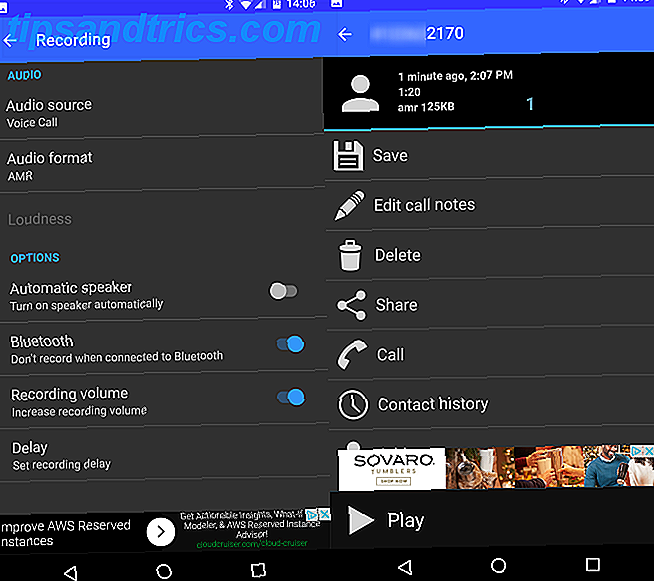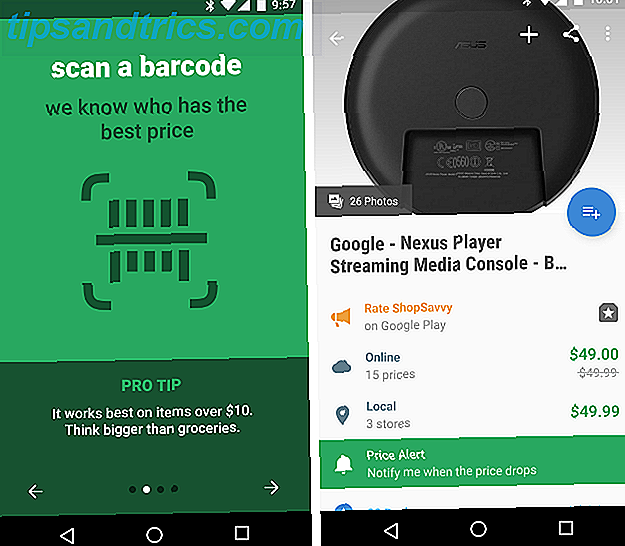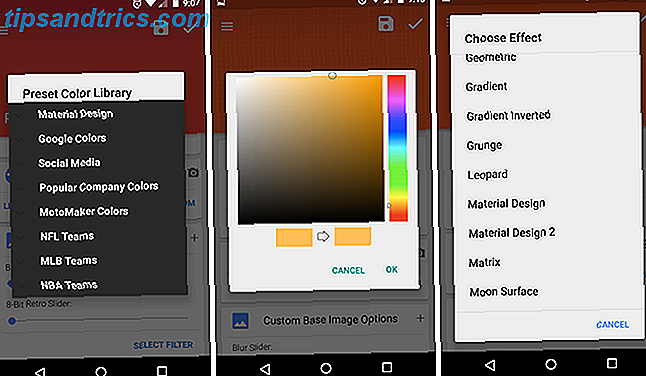Det er mange grunner til at du kanskje vil ha en flatskjerm-TV Hva er en smart TV? 6 av de beste på markedet i dag Hva er en smart TV? 6 av de beste på markedet i dag De fleste fjernsyn du ser på nå, vil være smarte TVer, men hva er en smart TV og hvilke er de beste på markedet akkurat nå? Les mer som viser videoinnhold automatisk. Kanskje du har et hjemmekontor, eller du setter opp en stor skjerm på jobben. Uansett årsak, er denne Linux-løsningen ditt beste, mest rimelige alternativ.
Ville det ikke vært fantastisk hvis du bare kunne gå inn på hjemmekontoret eller på college dorm-rommet ditt, slå på kontroll PC-en som er koblet til en storskjerm, og få den til å begynne å spille dine favorittnyheter automatisk? Når du sitter på favorittstolen, kan du nyte dagens første kaffe, sparke tilbake og absorbere nyhetsreparasjonen.
Det spiller ingen rolle om du vil ha systemet automatisk autoplay, musikk, filmer eller noe annet. Hva du skal sette opp i denne artikkelen er en enkel Linux-arbeidsstasjon (selv om Windows ville fungere bra), og en konfigurasjon av Miro som automatisk importerer RSS-feeder for automatisk videoprogrammering.
Lyd komplisert? Det er ikke.
Å få alt sammen
Oppsett av dette systemet skal være raskt og enkelt, men du trenger riktig maskinvare og programvare. All programvaren er gratis, men den maskinvaren du velger å bruke, er opp til deg.
Her er hva du trenger
- Enhver datamaskin vil gjøre. Jo nyere jo bedre, men til og med gamle systemer kan kjøre et Linux-OS!
- Velg en Linux Distro. Følg veiledningen Hvorfor oppgradere fra Windows XP til Linux er enklere enn du tror Hvorfor oppgradering fra Windows XP til Linux er enklere enn du tror En ideell måte å gi Linux en prøve hvis du er helt ny på det og villig til å investere i ny maskinvare, er å teste det ut ved hjelp av noen PCer. Men hvor lett er det? Les mer for å velge den som passer for deg, og hvordan du konfigurerer den.
- Du vil installere Miro Miro: Alt-i-ett-program for å administrere alle mediene dine [Cross-Platform] Miro: En Alt-i-ett-applikasjon for å administrere alle mediene dine [Cross-Platform] Vi har mye av media som vi trenger å holde rede på før vi glemmer at vi selv har dem. Vi er også på et konstant behov for nye, friske medier. Ideelt sett ville det være flott ... Les mer fra innsiden av Linux (jeg skal vise deg hvordan nedenfor)
- En liste over YouTube-feeds som du vil laste inn i Miro
- En liste over nettstedadresser som inneholder videoer som oppdateres ofte (som nyhetsvideo nettsteder)
Når du har denne kvadrert, er vi klar til å komme i gang. Hvis du har fulgt min tidligere guide, bør du nå være logget inn på Linux-PCen din. I mitt tilfelle bruker jeg en billig Chromebook som kjører Ubuntu (som jeg konfigurerte med Dan's guide Slik installerer du Linux på en Chromebook Slik installerer du Linux på en Chromebook Har du behov for Skype på Chromebook? Mangler du ikke å ha tilgang til spill gjennom Steam? Er du lei etter å bruke VLC Media Player? Så start med å bruke Linux på Chromebook. Les mer).
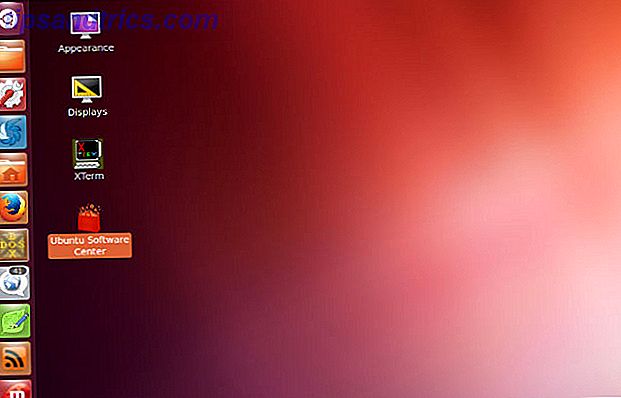
Jeg bruker Linux i denne artikkelen, for da trenger jeg ikke å bruke en av mine Windows-PCer for bare å vise videoinnhold på flatskjermen som jeg har på kontormuren. I stedet kan jeg enten ta en gammel PC fra kjelleren min eller en billig Chromebook trenger en billig bærbar datamaskin? Her er de 5 beste Chromebooks i Amazon-back-to-school-salg, trenger en billig bærbar datamaskin? Her er de 5 beste Chromebook-ene i Amazon-tilbakekjøpssalg Den nye skoleterminen er nesten her, og med den, en flood av Chromebooks til en pris på bunnen, med Amazon. Her er noen av de beste. Les mer, last opp Peppermint OS, og det er godt å gå.
Sette opp Miro for å strømme automatisk
Vi har dekket media streaming appen heter Miro i fortiden her på MakeUseOf, både som en mediebehandling Miro: En Alt-i-ett-applikasjon for å administrere alle mediene dine [Cross-Platform] Miro: En Alt-i-ett-enhet Program for å administrere alle mediene dine [Cross-Platform] Vi har mange medier som vi trenger å holde rede på før vi glemmer at vi selv har dem. Vi er også på et konstant behov for nye, friske medier. Ideelt sett ville det være flott ... Les mer og som en måte å administrere dine egne podcaster på. Hva er den beste Podcast Manager for Windows? Hva er den beste Podcast Manager for Windows? En stasjonær applikasjon er fortsatt det beste alternativet for å spille podcaster på Windows PC. Enten du har en Apple-enhet, finner du en fin løsning i denne runden. Les mer . Skjønnheten med å bruke Miro som driver for en TV-veggdisplay er på grunn av sin fleksibilitet og muligheten til å automatisere regelmessig oppdatert innhold med svært liten innsats fra din side (ingen, faktisk, når du har satt opp alt!)
Hvis du setter opp dette systemet på en Windows eller Mac eller ikke-Ubuntu Linux-distro, kan du laste den ned direkte fra Miro-nettstedet. Hvis du kjører Ubuntu, kan du bare åpne Ubuntu Software Center, søke etter "Miro", og installere det.

Pass på at når du installerer den, aktiverer du muligheten til å starte Miro ved oppstart. Dette vil tillate deg å la din dedikerte videostreamende PC være koblet til veggskjermen din, og bare slå den på for å starte Miro automatisk uten noen anstrengelse fra din side.

Når du har installert Miro på systemet, går du til Arkiv > Innstillinger, og klikker på kategorien Generelt .
De to funksjonene du vil aktivere her, er " Kjør automatisk Miro når jeg logger på " (som allerede skal være aktivert), og " Når du starter Miro, husk hvilken skjerm jeg var på når jeg sist avsluttet ".

Betydningen av denne andre innstillingen vil bli tydeligere når vi kommer inn på å sette opp det aktuelle videoinnholdet fra favorittwebsider og podcaster, litt lenger nede i denne artikkelen.
Deretter, fortsatt i Innstillinger, klikk på Podcasts- fanen. Her vil du aktivere både " Vis videoer fra podcaster i Video-delen " og angi frekvensen " Sjekk etter nytt innhold " som du foretrekker. Det er hvor ofte Miro vil gå ut og avstemme dine favorittwebsteder og podcaster for nye videoer å laste ned.

Du vil basere denne oppdateringstiden på frekvensen som kildesider og video podcast feeds oppdaterer. Noen nettsteder kan bare oppdatere et par ganger om dagen, mens andre nettsteder oppdateres hvert 15. minutt - så juster etter behov for å sikre at du får det aller nyeste innholdet fra videokildene du vil sette opp nedenfor.

Nå som du har Miro alt satt opp, er det på tide å begynne å laste opp kilder for å få favorittprogrammer og podcasts til å strømme til flatskjerm-veggvisningen din!
Samle kilder til Miro-skjermen
Kildene du velger for videoinnholdet ditt som skal vises på flatskjerm-TV-en din, bør virkelig bestemmes av temaet innhold du vil vise. For eksempel, i mitt tilfelle vil jeg ha min veggmonterte TV for å vise dagens nyeste nyheter.
Så du kan i utgangspunktet gå på nettet for nettsteder som dekker temaet du leter etter. Jeg ønsket teknisk nyheter, så jeg gikk på å se på CNET for deres video podcast-seksjon og fant den. Husk at det du leter etter er video podcast 5 Essential Technology Podcasts. Disse geeks skal høre på 5 viktige teknologip Podcasts. Disse geeks skal høre på Hvis du leser dette, satser jeg på at det er en god sjanse for at du liker datamaskiner, Internett, eller teknologi generelt. For noen uker siden viste Dave deg 10 nettsteder som alle geeks burde bokmerke. Dette ... Les mer feeds.

De fleste nettstedene har en podcasts-side der du kan finne spesifikk type innhold eller aktuelt område du vil følge. Du kan klikke på "Video" -maten og få en link til XML-filen.
Deretter går du inn i Miro, klikker Fil og legger til Podcast .

Til slutt lim inn video feed-lenken inn i webadressen for podcast-URL. Klikk på Opprett podcast .

Fortsett å søke via Internett for flere videopodcaster og fortsett å laste opp disse koblingene. Jo flere linker du kan finne, jo mer oppdatert innhold vil bli matet inn i din automatiserte TV-skjerm. Du kan potensielt bygge opp en hel dags verdier av videoinnhold for å se hver dag, alle trukket inn fra ulike Internett-kilder.
Sette opp TV-skjermen
Nå som du har lagt til alle favorittpodcaster dine ved hjelp av prosedyren ovenfor, vil du legge merke til at alle videoene dine automatisk oppdateres med et lite nummer til høyre for dem i Podcasts-området. Disse vil også automatisk vises i Video-området, der et lite nummer vises - dette illustrerer hvor mange som er klare for at du skal se.

Første gang du starter systemet som er koblet til TV-skjermen, må du navigere til videoområdet og spille av den første videoen. Men siden du har satt opp systemet for alltid å starte Miro når du starter, og for alltid å gå der du sist sluttet, vil systemet automatisk komme tilbake hit når du deretter starter opp.

Når du spiller den første videoen, vil Miro jobbe gjennom dem alle en om gangen. Siden alle podcast-strømmer for kilden din oppdateres hvert 30. minutt (eller når du setter dem til automatisk oppdatering), har du nå et automatisk oppdatert videostreamingsskjerm som vil levere det nyeste videoinnholdet fra favorittkildene dine over hele nettet.
Hvilken bedre måte å holde deg oppdatert med alle dine favorittinteresser, uten å måtte sile gjennom nettet hver dag? Bare slå på systemet og la informasjonen komme til deg automatisk!
Det ferdige systemet
Når alt er satt opp og klar til å gå, er alt du trenger å gjøre, koble til din bærbare PC eller PC til en veggprojektor. Hvordan sette opp et projeksjonsbasert hjemmekinoanlegg, trinnvis Hvordan sette opp et projeksjonsbasert hjemmekino, Step by Step Se filmer på den store skjermen, hjemme, med den perfekte hjemmekinoen satt opp for ethvert budsjett. Ingenting slår den store skjermopplevelsen for filmer eller spill, men hjemmekino er en dyr hobby ... Les mer, TV-skjermvisning og kjør Miro i fullskjermvisning.
Her er hvordan oppsettet mitt så ut da jeg først arrangerte alt.

Som nevnt ovenfor krever det første oppsettet at du åpner videomappen i det venstre navigasjonspanelet. Neste gang du starter datamaskinen, åpner Miro automatisk og går til samme mappe.
Når systemet er oppe, kan du sette din laptop eller PC til side skjult under bordet eller tucked bak TVen hvis den er på veggen. Her kjører systemet mitt, spiller CNET tech nyhetsvideoer.

Jeg satte meg opp på et høyt, smalt bord ved veggen (som en hylle) slik at jeg kunne plassere en tilkoblet mus nær skjermen bare hvis noe går galt, og jeg må lukke en skjerm eller starte en video som jeg vil se på nytt.
Mens du virkelig kunne gjøre det samme, bare ved å lansere en YouTube-spilleliste og maksimere den på en annen skjerm, ville du ikke ha de samme fordelene som Miro gir deg - automatisk lansering, automatisk oppdatert innhold og integrering av video innhold fra hele Internett, ikke bare YouTube.
Har du noen gang brukt funksjonen for automatisk videooppdatering i Miro? Kjører du Miro på Linux som jeg har her, eller bruker du en Windows eller Mac til oppgaven? Del dine egne oppsettideer i kommentarfeltet nedenfor!